Автоматическая синхронизация цветовых установок скриптом
Предлагаем вам перевод статьи Джеймса Локмана (James Lockman) о синхронизации цветовых настроек между программами Индизайн, Фотошоп и Иллюстратор при помощи скрипта, разработанного автором статьи. Скрипт, приведенный в статье, может служить хорошим примером для начинающих программистов в области программирования цветовых установок и определения конкретного приложения Adobe.
За многие годы меня много раз спрашивали о синхронизации цветовых настроек. Большинство людей используют инструмент Bridge Synchronize Color Settings, находящийся в меню Edit> Color Settings… , но есть случаи, когда организации хотят убедиться, что все рабочие станции имеют одинаковые настройки цвета.
В этой статье мы узнаем, как установить параметры цвета в Photoshop, Illustrator и InDesign при помощи скрипта.
Photoshop, Illustrator, InDesign и многие другие настольные приложения CC могут использовать сценарии Javascript. Запускать их можно из меню приложений или они могут запускаться сами, реагируя на события. Мы будем использовать событие Startup. В папках InDesign и Illustrator есть папки «Startup Scripts», из которых при запуске приложения будут выполнять любые сценарии, которые вы туда при добавите. В Photoshop есть менеджер событий, который позволяет вам прикреплять к событиям определенные сценарии, такие как запуск или открытие документа. Сначала мы рассмотрим сценарии, а затем посмотрим, как их активировать.
Сценарий
Я разработал сценарий для Illustrator, InDesign и Photoshop, где первым делом определяется, какое приложение запускает сценарий, а в дальнейшем уже устанавливаются цветовые настройки конкретного приложения.
Для InDesign и Photoshop цветовые настройки являются свойством приложения, а в Illustrator-е цветовые настройки берутся из файла. Для InDesign и Photoshop значение этого свойства будет именем настроек цвета, как показано в диалоговом окне «Настройки цвета» в Bridge, поэтому вам нужно будет открыть его и выбрать « Edit»> «Color Settings»… чтобы увидеть имя нужного вам файла настроек цвета. Для Illustrator потребуется имя файла .csf.
В этом примере мы будем использовать «North America Prepress 2», который может использоваться всеми приложениями CC, и который представлен файлом «North America Prepress.csf». Если вы создаете собственный файл настроек цвета, вам нужно будет задать его имя файла и имя, которое будет отображаться в диалоговом окне «Color Settings».
Свойство, которое нам нужно установить в Photoshop, называется app.colorSettings. В InDesign это свойство называется app.colorSettings.cmsSettings. В Illustrator нам нужно вызвать метод app.loadColorSettings () с указателем на конкретный файл, который мы хотим установить в качестве параметров цвета. Приведенный ниже скрипт определяет запущенное приложение и выбирает подходящий метод для настройки параметров цвета. Смотрим SetColorSettings.jsx.
1 2 3 4 5 6 7 8 9 10 11 12 13 14 15 16 17 18 19 20 21 22 23 24 25 26 27 28 29 30 31 32 33 34 35 36 37 38 39 40 41 42 43 44 45 46 47 48 49 | #targetengine main try { //for PS and ID, we need the display name of the Color Settings file. //This is what you see in Edit > ColorSettings var colorSettingsFile = "North America Prepress 2"; if (app.name === "Adobe InDesign") { //InDesign uses app.colorSettings.cmsSettings app.colorSettings.cmsSettings = colorSettingsFile; //alert("Color Settings are now: " + app.colorSettings.cmsSettings); } else if (app.name === "Adobe Photoshop") { //PS uses app.colorSettings app.colorSettings = colorSettingsFile; //alert("Color Settings are now: " + app.colorSettings); } else if (app.name === "Adobe Illustrator") { //Special case for AI, which has an array of all available Color Settings. //We need to find the specific color settings file in the array, then get //its display name so we can use it to set the Color Settings //for AI, we need the file name of the specific Color Settings file you want to select. var settingFile = getAIColorSettingFile('North America Prepress.csf'); if (settingFile) { app.loadColorSettings(settingFile); //alert("Color Settings are now: " + settingFile.displayName); } } //this function finds the Display Name of the Color Settings file and returns that file. function getAIColorSettingFile(name) { var settingIdx = app.colorSettingsList.length - 1; var matchToFileLowerCaseName = name.toLowerCase(); var settingFile = null; while (!settingFile && settingIdx >= 0) { settingFile = app.colorSettingsList[settingIdx]; var settingFileLowerCaseName = settingFile.displayName.toLowerCase(); if (settingFileLowerCaseName != matchToFileLowerCaseName) { settingFile = null; settingIdx--; } } return settingFile; } } catch (e) { alert("Could not set Color Settings to " + colorSettingsFile, "Color Setting Warning", true); } |
Установка и активация
Создайте папки Startup Scripts в папках приложений InDesign и Illustrator если они еще у вас не созданы. Скопируйте скрипт SetColorSettings.jsx в эти две папки.
Photoshop требует дополнительных шагов, а не просто создания папки Startup Scripts. Выберите «Edit>Scripts>Scripts Events Manager…», чтобы открыть диспетчер событий. Первым шагом вам нужно будет активировать события, поэтому установите флажок «Enable Events to Run Scripts/Actions».
После этой активации надо прикрепить наш скрипт к событию «Start Application». Сначала убедитесь, что в списке Photoshop Events выбрано «Start Application» , затем щелкните раскрывающееся меню «Script» и выберите «Browse…». Найдите наш сценарий в одной из папок «Startup Scripts» из AI или ID. Выберите его, нажмите «Done» , затем нажмите «Add», чтобы зарегистрировать событие. Нажмите Done , чтобы завершить настройку события запуска.
В рамках Photoshop будут созданы файлы с именами Script Events Manager.xml и tw0001.dat , которые хранятся в папке «Photoshop Settings» папки «user’s Preferences folder». Вы также можете создавать эти файлы вручную. XML-файл — это просто список зарегистрированных событий и дополнительных сценариев, которые появятся в меню. Файл .dat — это конкретные сценарии, которые будут запускаться в зависимости от инициированного события.
После установки сценариев каждый раз, когда вы запускаете Photoshop, Illustrator или InDesign, в них автоматически будут устанавливаться настройки цвета «North America Prepress 2».
Статья автора на английском здесь
Примечание: Диспетчер событий сценария автор предлагает искать в Edit > Scripts, а у меня (MAC OS, Photoshop 2019) он нашелся по адресу File > Scripts.



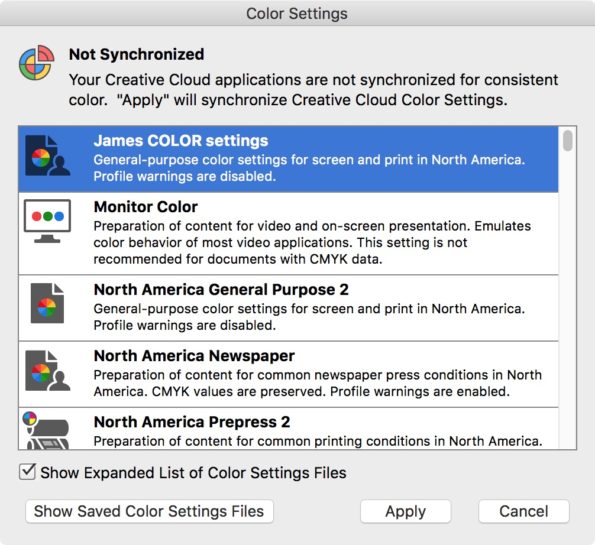
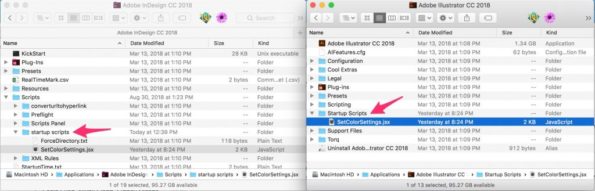

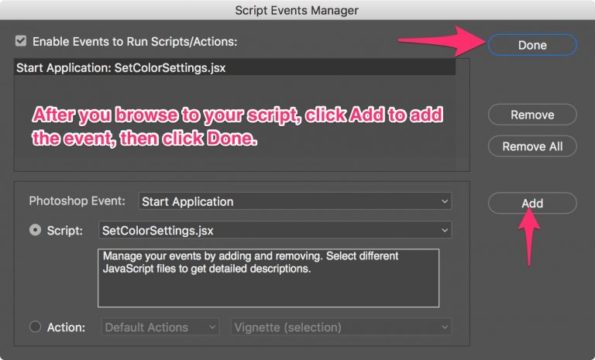


 Скрипты Михаила Иванюшина
Скрипты Михаила Иванюшина InDesign ExtendScript API Adobe InDesign 2020 Object Model
InDesign ExtendScript API Adobe InDesign 2020 Object Model Indesign Snippets
Indesign Snippets
Последние комментарии